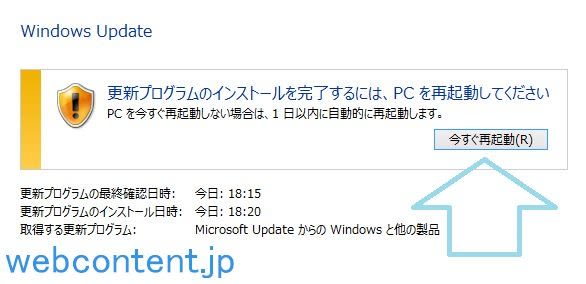Windows8.1を最新の状態にする「Windows Update」
Windows8.1のパソコンで発見されたバグや不具合を修復する「Windows Update」に関する内容
パソコンに存在する「脆弱性を修正するプログラム」や「パソコンを快適にするプログラム」をダウンロードし、適用するためのWindowsの標準搭載機能です。

Windowsはときどきバグや不具合が発見されますが、その不具合やバグを修正するために「マイクロソフト」は修正プログラムを公開しています。この修正プログラムをパソコンに適用するためのツールが「Windows Update」で、修正プログラムのほか、パフォーマンスを向上されるプログラムも適用されます。
Windows Updateをする必要はあるの?
Windows Updateはあなたのパソコンに存在するバグや不具合を修正する、極めて重要なソフトウェアです。
バグや不具合を放置しておくと、悪意のある人から攻撃を受けたり、パソコンが正常に動作しなくなったりします。また、遠隔操作をされて他の人や企業を攻撃してしまい「あなたが加害者」となる可能性すらもあります。
「ウイルス対策をインストールしているから」という方も無関係ではなく、このバグや不具合が原因でウイルスに侵入されたりする可能性があります。なぜなら、ウイルス対策ソフトはバグや不具合の修正をするものではないからです。
Windows Updateは無料?何か必要なものはあるの?
「Windows Update は簡単かつ無料です。(公式ページより)」1回利用するたびに料金が必要だったり、毎月料金を支払う必要はありません。完全に無料です。
Windows Updateを実行するにはインターネット環境と少しの空き領域が必要です。空き領域はせいぜい1GBもあれば大丈夫です。
Windows Updateをしてみる
Windows 8.1では特に変更していない場合、Windows Updateが自動実行されるように設定されています。
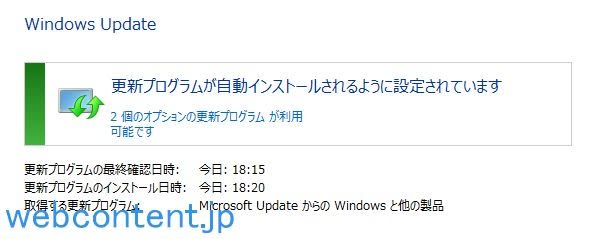
しかし、長い間パソコンを使っていない場合は、手動で実行する必要があるかもしれません。その場合は次の方法で手動実行してみましょう。なお、マイクロソフトは「少なくとも週に 1 回は更新がないか必ず確認してください。」としています。
Windows Updateの手動実行方法
デスクトップ画面で「Win」キーと「X」キーを同時に押し、「システム」をクリックします。
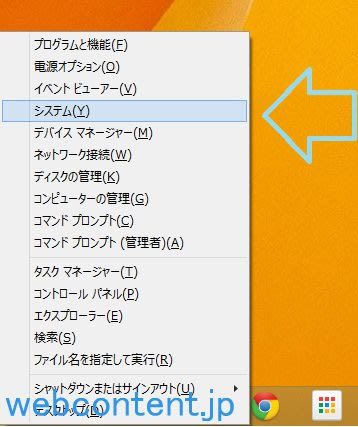
左下の「Windows Update」をクリックします。
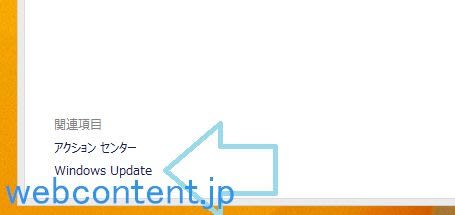
左側の「更新プログラムの確認」をクリックします。
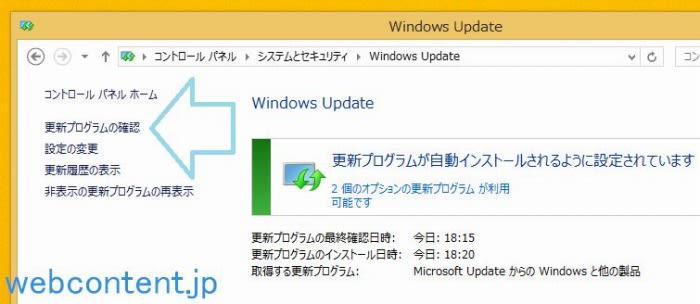
更新プログラムの確認が実行されるので、しばらく待ちます。
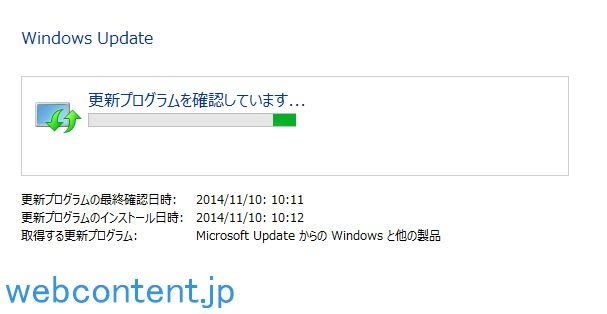
「○○の重要な更新プログラム が利用可能です」をクリックします。表示されない場合は更新プログラムがありません(既に適用されてます)。
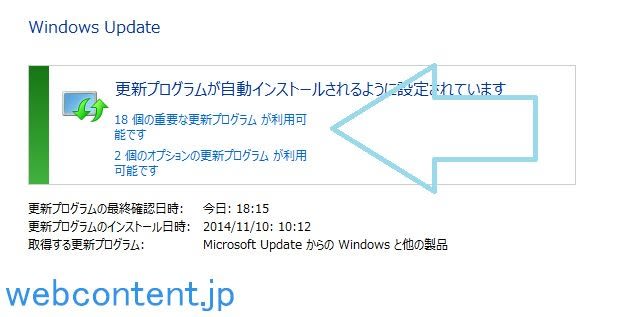
適用したいプログラムをチャックして、右下の「インストール」をクリックします。原則、すべて選択して下さい。
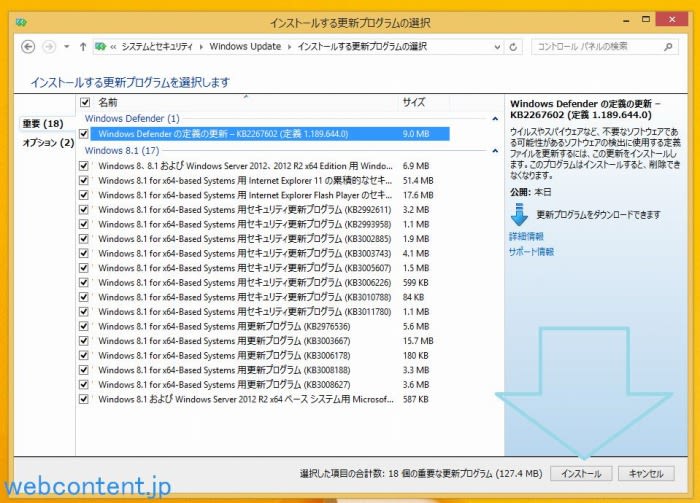
更新プログラムのダウンロードとインストールが全自動で実行されるので、しばらく待ちます。
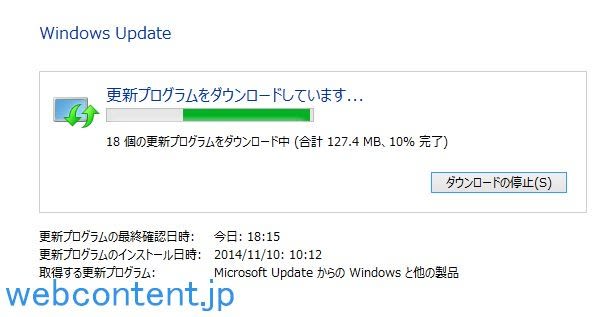
「再起動」をクリックします。なお、更新プログラムによって表示されない場合もあります。